“穗康”小程序抗原检测上报使用说明
温馨提示:抗原检测上报需要先完成实名认证 。
一、抗原检测上报入口
1、首页入口:登录“穗康”小程序后,点击“首页”→“抗原检测上报”图标 。
基本信息:
姓名:默认本人,可以选择他人,但是都是“已实名”状态的人员,选择个人信息后,证件信息自动填充,不可编辑 。
检测信息:
采样时间:点击选择采样时间 。
采样方式:点击选择采样方式 。
检测结果:单选选项 。
试剂信息:扫描试剂盒上的条形码或者二维码 。
试剂盒图片:点击下面的“+”上传图片 。
填写以上内容后,需要勾选“我已阅读本申报所列事项....”,再点击提交 。
注意:
(1)同一个人五分钟内只能上传一次抗原检测报告 。
(2)一旦提交后无法修改抗原检测信息 。
三、查看抗原检测信息
1、首页入口:穗康首页我的健康码→进入健康码二维码页面→点击抗原检测 。
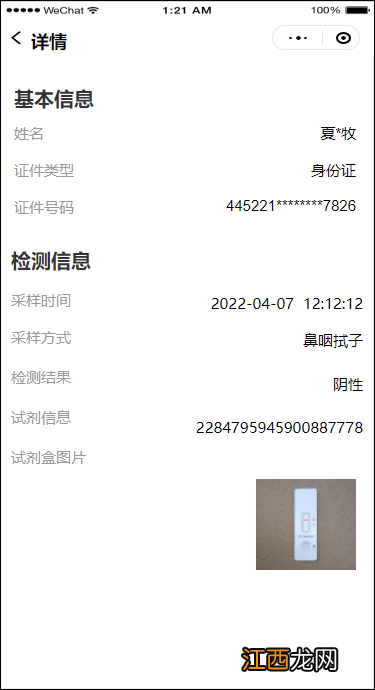
文章插图
注意:这里可以查看所有上传过的抗原检测信息(包括他人) 。
四、辅助功能说明
1、如何使用微信扫描“穗康”小程序码:打开微信,通过扫一扫以下小程序码,快速进入“穗康”小程序 。

文章插图
2、如何在微信搜索“穗康”小程序:在微信搜索栏输入“穗康小程序”,点击进入“穗康”小程序 。
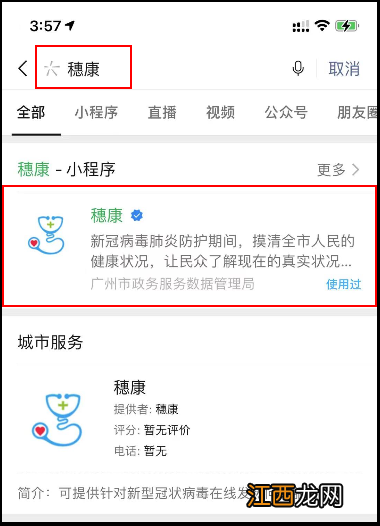
文章插图
3、如何登录小程序:打开“穗康”小程序点击“我的”→“登录”,此处需绑定您的手机号码,点击“允许”完成登录操作 。
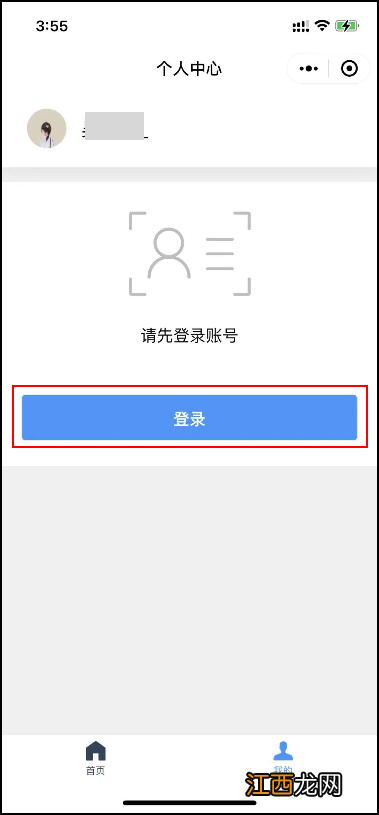
文章插图
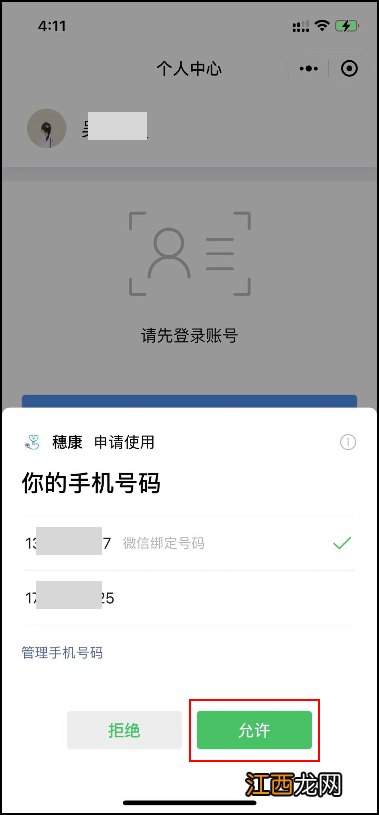
文章插图
【详细步骤 广州穗康小程序抗原检测上报使用说明】
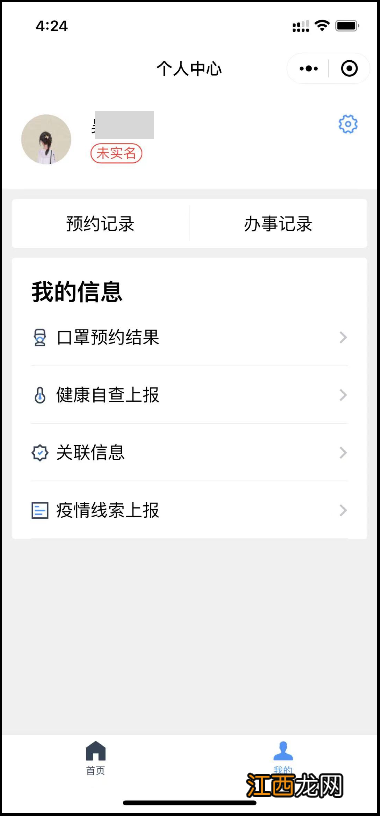
文章插图
4、如何实名认证:若未进行实名认证或实名认证未通过,请按照系统弹窗指引或返回首页点击“我的”→“未实名”,进入实名资料提交页面,如实填写本人相关信息,确认无误后点击“提交”,完成实名认证 。
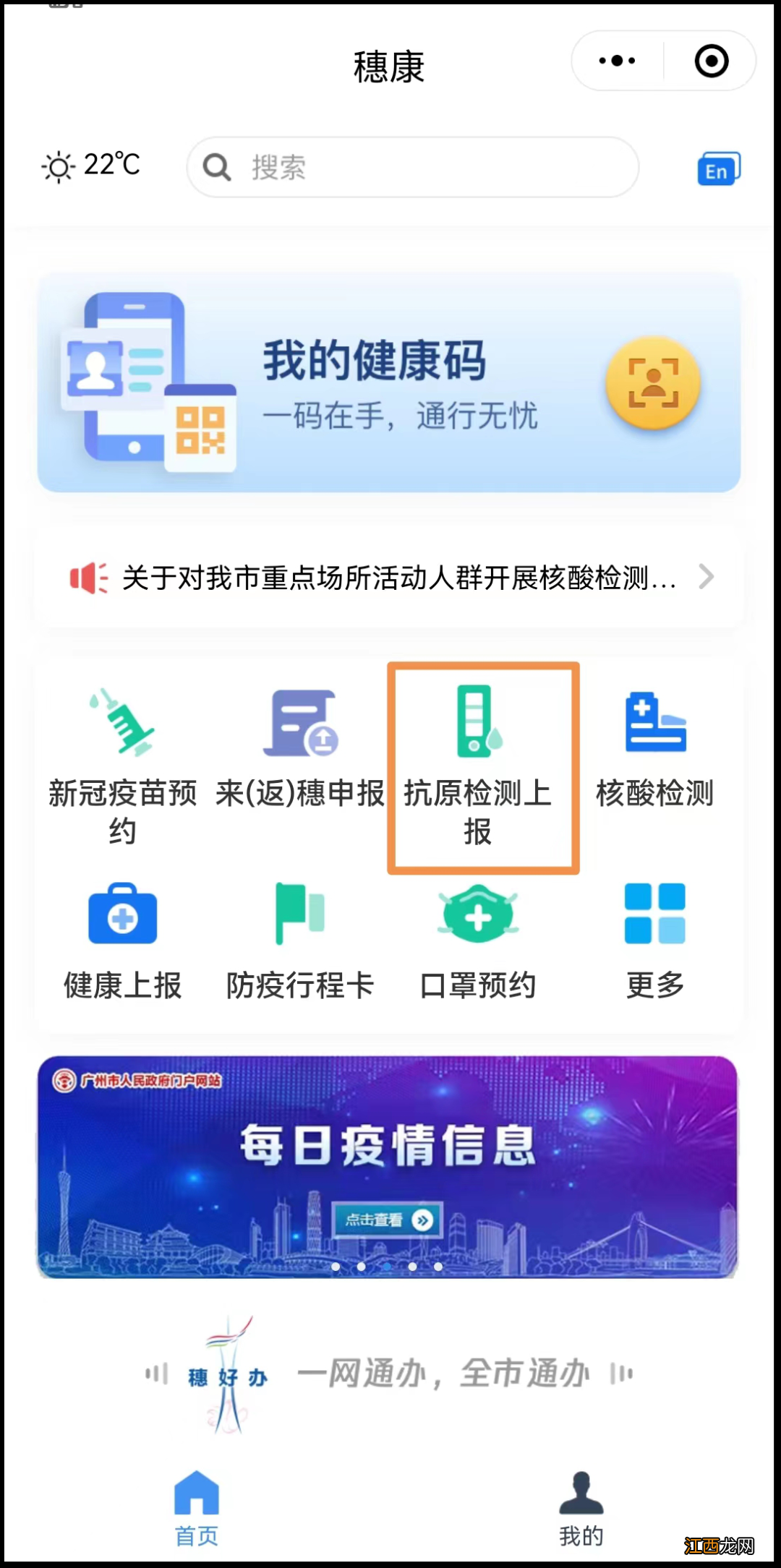
文章插图
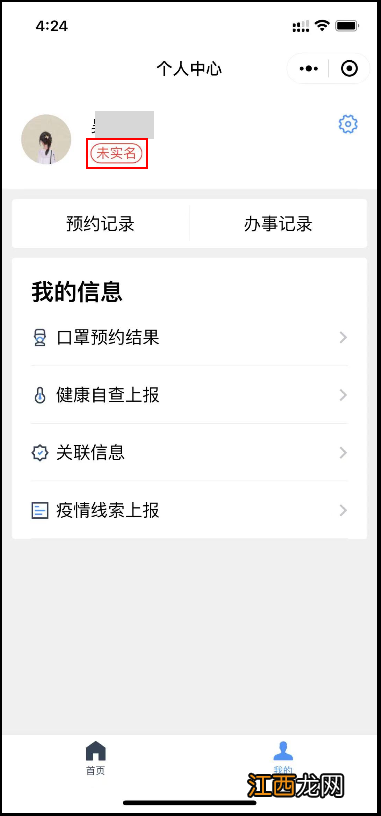
文章插图
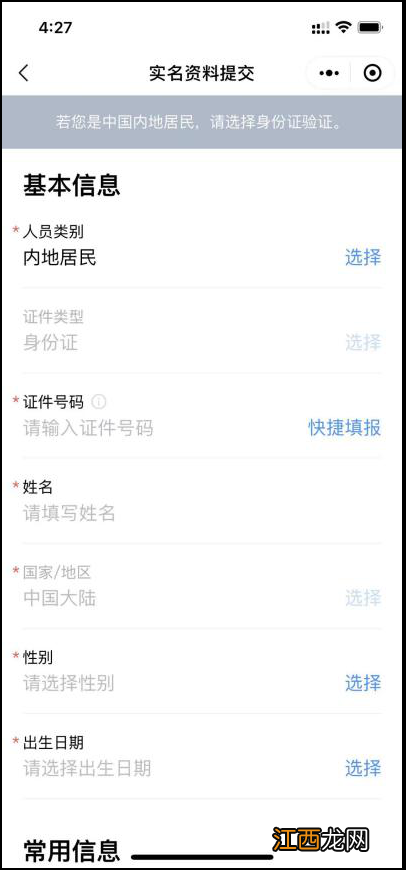
文章插图
【
相关经验推荐
- 生蚝干怎么吃简单 生蚝干做好吃又美味的做法步骤
- 4月16日广州天河区沙河街九价HPV疫苗预约的是第几针?
- 4月16日广州沙河街道社区医院九价宫颈癌疫苗预约须知
- 4月广州沙河街道九价HPV疫苗接种需要什么材料?
- 炒肉臊子最好吃的做法 肉臊子的做法步骤
- 蜂蜜乌龙茶的泡法有哪些 蜂蜜乌龙茶的泡法有哪些步骤
- 芹菜馅包子最好吃做法 芹菜馅包子最好吃做法步骤
- 最简单的早餐做法 做的步骤有哪些呢
- 遮瑕步骤 教你如何化妆
- 大鹅炖土豆的做法 大鹅炖土豆的做法步骤














